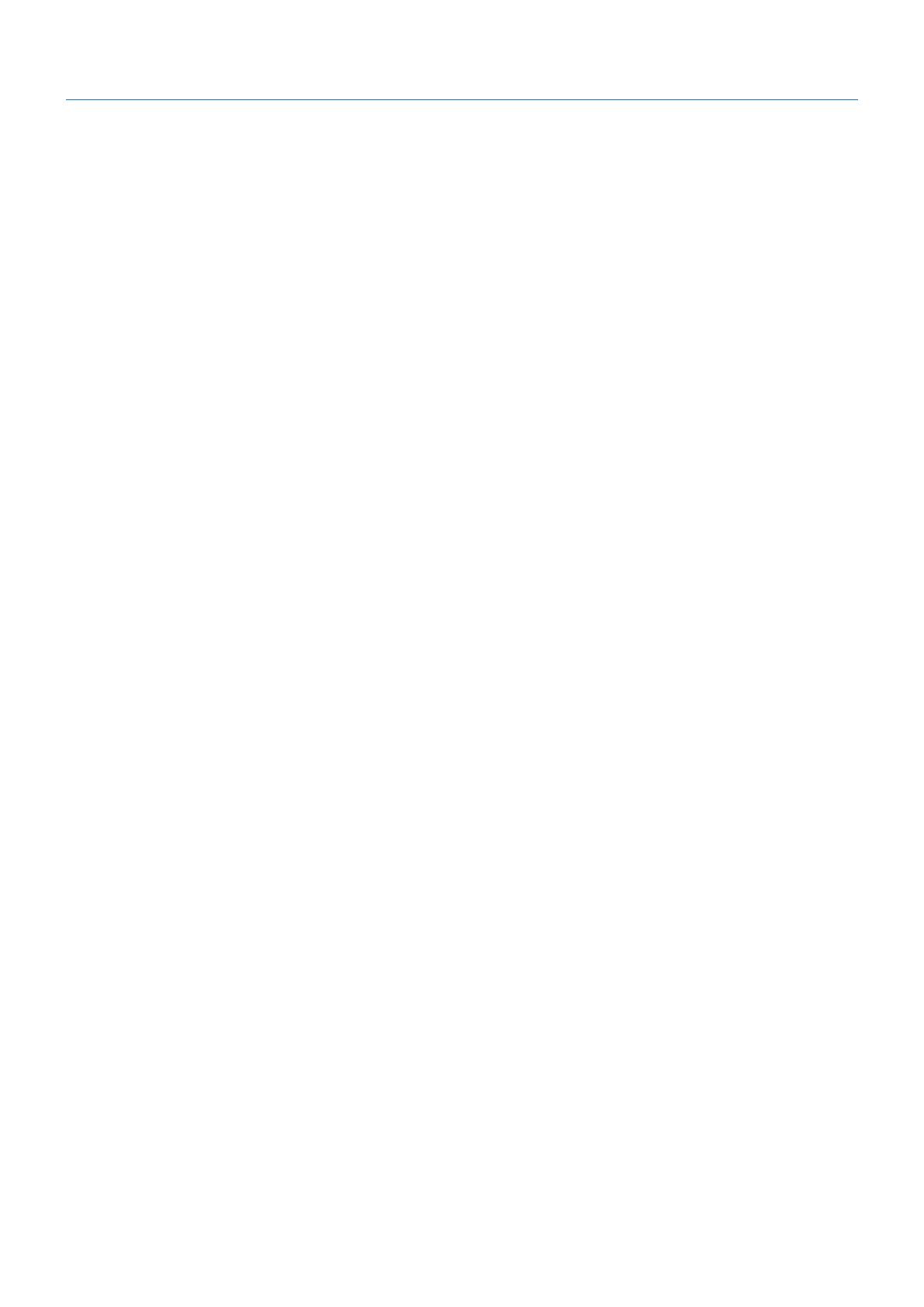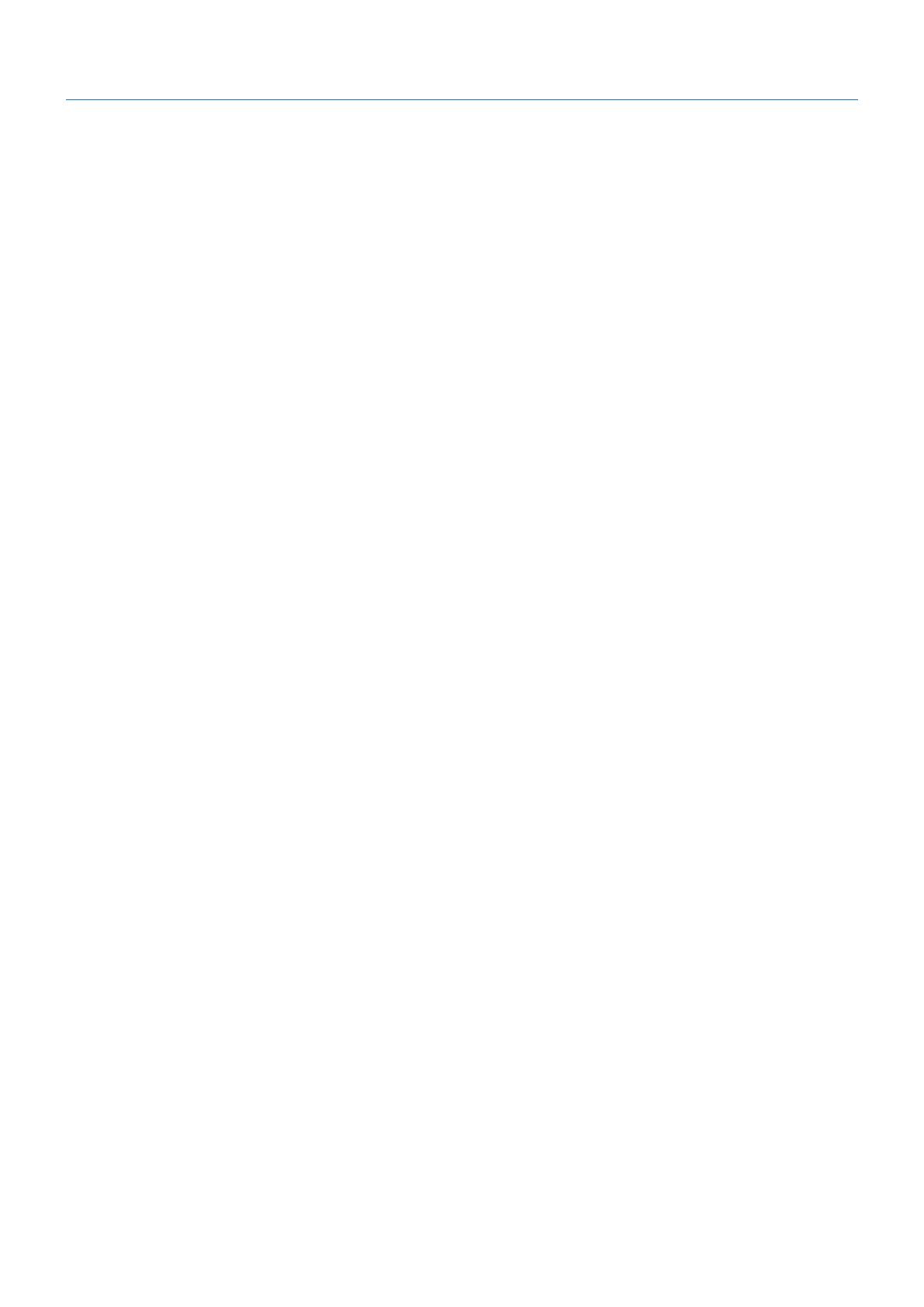
Deutsch-1818
Fehlerbehebung
Kein Bild
• VergewissernSiesich,dassdasSignalkabelsicheramMonitorundamComputerangeschlossenist.
• VergewissernSiesich,dassdieGrakkartedesComputerssicherimSteckplatzsitzt.
• VerwendenSiekeinenDisplayPort-Konvertierungsadapter.DieseArtvonGerätwirdnichtunterstützt.
• VergewissernSiesich,dasssichdieNetzschaltervonMonitorundComputerinderPositionEINbenden.
• VergewissernSiesich,dasseinederunterstütztenHaupteinstellungenfürdasSignaltimingderimSystemeingebautenGrakkarte
ausgewählt wurde. (Informationen zu den unterstützten Auflösungen und zum Ändern der Einstellungen finden Sie im Handbuch des
Systems oder der Grafikkarte).
• ÜberprüfenSie,obfürMonitorundGrakkartedieempfohlenenEinstellungenvorgenommenwurden.
• PrüfenSie,obderSteckerdesSignalkabelsverbogenwurdeoderobStifteimSteckerfehlen.
• VergewissernSiesich,dassdasangeschlosseneGeräteinSignalandenMonitorausgibt.
Netzschalter reagiert nicht
• ZiehenSiedasNetzkabeldesMonitorsausderSteckdose,umdenMonitorauszuschaltenundzurückzusetzen.
Bildschatten
• Bildschattensindverbleibendeodersogenannte„Geisterbilder“,dievomvorhergehendenBildsichtbaraufdemBildschirmbleiben.Im
Unterschied zu CRT-Monitoren ist der Bildschatten auf LCD-Monitoren nicht dauerhafter Natur, aber die Anzeige von Standbildern über
eine längere Zeit sollte vermieden werden. Sie können den Bildschatten beseitigen, indem Sie den Monitor so lange ausschalten, wie
das vorherige Bild angezeigt wurde. Wurde auf dem Monitor beispielsweise eine Stunde lang ein Standbild angezeigt, und bleibt ein
Geisterbild sichtbar, sollte der Monitor mindestens eine Stunde ausgeschaltet werden, damit der Bildschatten verschwindet.
HINWEIS: NEC DISPLAY SOLUTIONS empfiehlt die Aktivierung eines Bildschirmschoners auf allen Anzeigegeräten, wenn sich das Bild
längere Zeit nicht verändert. Schalten Sie den Monitor aus, wenn Sie ihn nicht verwenden.
Die Meldung FREQUENZ ZU HOCH wird angezeigt (Bildschirm ist entweder dunkel oder zeigt nur ein undeutliches Bild)
• DasBilderscheintundeutlich(Pixelfehlen),unddieOSD-MeldungFREQUENZZUHOCHwirdangezeigt:DieSignalfrequenzoder
Auflösung ist zu hoch. Ändern Sie die Einstellung in einen unterstützten Modus.
• AufdemleerenBildschirmwirddieOSD-MeldungFREQUENZZUHOCHangezeigt:DieSignalfrequenzliegtaußerhalbdeszulässigen
Bereichs. Ändern Sie die Einstellung in einen unterstützten Modus.
Bild ist nicht stabil, unscharf oder verschwimmt
• DasSignalkabelmussrichtigmitdemComputerverbundensein.
• ZiehenSiedasDisplayPort-Kabelab,berührenSiedieTasteSELECT,undpassenSiedenWertimOSDmitderTaste„–“oder„+“an.
• VerwendenSiedieOSD-SteuerungenzurBildeinstellung,umdasBildscharfzustellen,indemSiedenOptimierungswerterhöhenoder
verringern. Wird der Anzeigemodus geändert, müssen die OSD-Bildeinstellungen gegebenenfalls angepasst werden.
• ÜberprüfenSie,obfürMonitorundGrakkartedieempfohlenenSignaltimingseingestelltwurdenundobdieGerätekompatibelsind.
• IstderTextverstümmelt,aktivierenSieeinenVideomodusohneZeilensprung(Non-Interlaced)undeineWiederholfrequenzvon60Hz.
Die Helligkeit des Bildes ist unzureichend
• VergewissernSiesich,dassderECO MODE ausgeschaltet ist.
• DasSignalkabelmussrichtigangeschlossensein.
• EineVerschlechterungderLED-HelligkeitkanndurcheineLangzeitnutzungoderunterextremkaltenUmgebungsbedingungen
auftreten.
• Falls die Helligkeit schwankt, vergewissern Sie sich, dass DV MODE auf AUS festgelegt ist.
Die LED am Monitor leuchtet nicht (grün oder gelb)
• DerNetzschaltermusssichinderPositionEINbendenunddasNetzkabelmussangeschlossensein.
Bild wird nicht in der richtigen Größe angezeigt
• VerwendenSiedieOSD-SteuerungenfürdieBildeinstellung,umdenWertfürBILDBREITEzuerhöhenbzw.verringern,oderwählen
Sie die EINGANGSAUFLÖSUNG aus.
• VergewissernSiesich,dasseinederunterstütztenHaupteinstellungenfürdasSignaltimingderimSystemeingebautenGrakkarte
ausgewählt wurde. (Informationen zu den unterstützten Auflösungen und zum Ändern der Einstellungen finden Sie im Handbuch des
Systems oder der Grafikkarte).
Kein Bild
• Wird auf dem Bildschirm kein Bild angezeigt, schalten Sie den Monitor aus und wieder ein.
•
Vergewissern Sie sich, dass sich der Computer nicht im Energiesparmodus befindet (drücken Sie eine Taste oder bewegen Sie die Maus).
• BeiderVerwendungvonDisplayPortgebeneinigeGrakkartenkeinBildsignalaus,wennderMonitorbeigeringerAuösungaus-/
eingeschaltet oder dessen Netzkabel getrennt/angeschlossen wird.
Kein Ton
• PrüfenSie,obdasLautsprecherkabelrichtigangeschlossenist.
• PrüfenSie,obdieStummschaltungaktiviertwurde.
• PrüfenSiedieLautstärkeimOSD-Menü.
• WenndasEingangssignalüberDisplayPortoderHDMIeingespeistwird,vergewissernSiesich,dassAUDIOEINGANGimOSD-Menü
auf DisplayPort oder HDMI eingestellt ist.
Helligkeitsänderungen über Zeit
• LegenSieDVMODEaufAUSfest,undpassenSiedieHelligkeitan.
HINWEIS: Wenn DV MODE auf EIN festgelegt ist, passt der Monitor die Helligkeit automatisch anhand des Videosignals an.